'이 웹페이지에서는 복사가 허용되지 않음'을 수정하는 6가지 쉬운 방법
잡집 / / August 21, 2023
인터넷에서 정보를 얻는 것은 상당히 쉬운 작업입니다. 복사 붙여 넣기. 그러나 특정 웹사이트에서는 선택한 텍스트를 복사하거나 마우스 오른쪽 버튼을 클릭하는 것을 허용하지 않을 수 있습니다. 웹 브라우저에 "이 웹 페이지에서는 복사가 허용되지 않습니다" 또는 "이 사이트의 콘텐츠를 복사하지 마십시오"라는 오류 메시지가 표시될 수 있습니다.

문제에 직면하고 있다면 올바른 위치에 있습니다. 불가능해 보일 수 있지만 이 가이드에서는 Google Chrome 또는 Microsoft Edge와 같은 브라우저에서 오류를 우회하는 여러 가지 방법을 보여줍니다.
Google 크롬에 대한 지침을 시연했습니다. 그러나 이러한 방법은 Microsoft Edge, Firefox 및 기타 널리 사용되는 브라우저와 유사합니다. 의 시작하자.
메모: 표절을 방지하기 위해 콘텐츠 복사를 제한하는 웹사이트의 텍스트를 복사하지 않는 것이 좋습니다. 아래에 언급된 방법은 교육 및 문제 해결 목적으로만 사용됩니다.
1. 브라우저 확장 프로그램 설치
웹사이트에서 텍스트를 쉽게 복사할 수 있는 여러 확장 프로그램이 있습니다. 무료 확장 프로그램(또는 Firefox용 애드온)을 설치하고 실행하기만 하면 됩니다. 방법은 다음과 같습니다.
1 단계: Chrome 웹 스토어 또는 Firefox의 추가 기능에서 확장 프로그램을 다운로드하십시오.
열기 단순 복사 허용
Open Absolute 활성화 오른쪽 클릭
2 단계: 'Chrome에 추가' 또는 'Firefox에 추가'를 클릭합니다.

3단계: 이제 텍스트를 복사하려는 웹사이트를 엽니다. 확장 프로그램 아이콘을 클릭한 다음 확장 프로그램을 클릭하여 활성화합니다.

그게 다야! 이렇게 하면 복사가 허용되지 않는 웹사이트에서 텍스트를 복사하는 데 도움이 됩니다.
2. 웹사이트의 소스 코드에서 텍스트 복사
웹 사이트에서 텍스트를 복사할 수 없는 경우 다른 방법이 있습니다. 웹 사이트의 소스 코드를 열고 복사하려는 텍스트를 검색할 수 있습니다. 아래 단계에 따라 수행하십시오.
1 단계: 브라우저에서 텍스트를 복사하려는 웹 페이지를 엽니다.
2 단계: Ctrl + U 키보드 단축키를 누르거나 마우스 오른쪽 버튼을 클릭하고 '소스 보기'(또는 페이지 소스 보기)를 선택합니다. 그러면 웹사이트의 HTML 코드가 열립니다.
메모: 문법으로 소스 코드를 보고 당황하지 마세요. 일반 텍스트는 검은색 또는 흰색으로 표시됩니다(기기의 테마에 따라 다름).

3단계: 키보드에서 Ctrl + F 키를 눌러 검색 메뉴를 엽니다.
4단계: 웹 사이트에서 복사하려는 텍스트를 검색합니다. 텍스트를 찾으면 평소와 같이 클립보드에 복사합니다.

3. 자바스크립트 비활성화
JavaScript를 비활성화하면 문제를 해결하는 데 도움이 될 수도 있습니다. JavaScript를 끄면 웹 사이트에서 텍스트를 복사하지 못하도록 하는 스크립트가 비활성화될 수 있습니다. 방법은 다음과 같습니다.
1 단계: Chrome을 열고 도구 모음에서 점 세 개 아이콘을 클릭한 다음 설정을 선택합니다.

2 단계: 왼쪽 창에서 개인 정보 및 보안을 선택하고 사이트 설정을 엽니다.

3단계: 아래로 스크롤하여 JavaScript를 클릭하십시오.

4단계: JavaScript를 비활성화하려면 '사이트에서 JavaScript 사용 허용 안 함' 옵션을 선택했는지 확인하십시오.
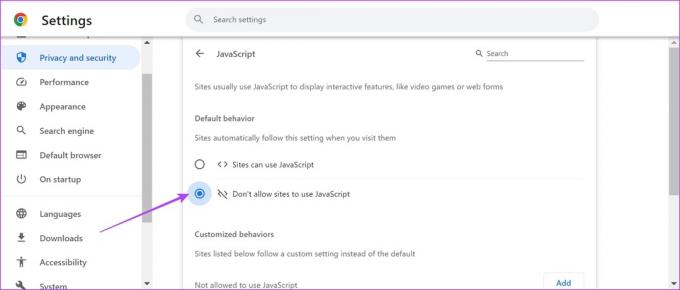
이제 텍스트를 복사할 웹페이지로 이동합니다. 텍스트를 선택하거나 마우스 오른쪽 버튼으로 클릭하고 복사할 수 있어야 합니다.
4. 페이지를 PDF로 인쇄
다음은 웹 사이트에서 텍스트를 검색하는 쉬운 해결 방법입니다. 당신은 간단하게 할 수 있습니다 웹페이지를 PDF 파일로 다운로드 로컬 저장소에서 읽습니다.
1 단계: Chrome(또는 다른 브라우저)에서 원하는 웹 페이지를 열고 오른쪽 상단 모서리에 있는 점 세 개 아이콘을 클릭합니다.
2 단계: 인쇄를 클릭합니다.

3단계: 대상을 클릭하고 'PDF로 저장'을 선택합니다.

4단계: 아래로 스크롤하여 추가 설정을 클릭합니다. 텍스트가 불완전하게 보이지 않도록 배율을 조정합니다.
5단계: 또한 배경 그래픽 상자를 선택하여 모든 요소가 PDF에 있는지 확인할 수도 있습니다.

6단계: 마지막으로 인쇄를 클릭합니다. 웹 페이지의 PDF가 PC 또는 Mac에 저장됩니다.

5. 웹 브라우저 업데이트
개발자가 웹사이트에서 텍스트를 복사할 수 없는 많은 사용자 그룹을 발견한 경우 웹 브라우저의 현재 버전에 문제가 있거나 오래된 버전을 사용하고 있을 가능성이 있습니다. 따라서 항상 최신 버전의 브라우저를 유지하십시오.
방법은 다음과 같습니다. 크롬 브라우저 업데이트.
1 단계: Chrome을 열고 도구 모음에서 점 세 개 아이콘을 클릭한 다음 도움말을 선택합니다.

2 단계: 이제 'Google 크롬 정보'를 선택합니다.

3단계: 이 창에는 Google 크롬 버전과 관련된 상태가 표시됩니다. 최신 버전으로 업데이트되지 않은 경우 동일한 작업을 수행할 수 있는 옵션이 제공됩니다.

Chrome 이외의 브라우저를 사용하는 경우 아래 가이드를 확인하여 업데이트 방법을 알아보세요.
- 모질라 파이어폭스 업데이트 방법
- Microsoft Edge 업데이트
- Opera 브라우저를 업데이트하는 방법
6. 브라우저 재설정
Google 크롬 또는 다른 브라우저를 재설정하면 모든 설정이 기본값으로 복원됩니다. 잘못된 구성으로 인해 텍스트를 복사할 수 없는 경우 문제를 해결하는 데 도움이 됩니다. 아래 단계에 따라 웹 브라우저를 재설정하십시오.
1 단계: Chrome을 열고 툴바에서 점 세 개 아이콘을 클릭합니다. 설정을 선택합니다.

2 단계: 이제 왼쪽 창에서 '재설정 및 정리'를 선택합니다.
3단계: '설정을 원래 기본값으로 복원'을 선택합니다.

4단계: 이제 설정 재설정을 클릭하여 Chrome의 모든 설정을 재설정하십시오.

팁: 복사하려는 텍스트가 포함된 웹 페이지를 스크린샷한 다음 다음과 같은 OCR(광학 문자 인식) 도구를 사용할 수도 있습니다. OCR2편집 이미지에서 텍스트를 복사합니다.
이 웹 페이지에서 복사가 허용되지 않는다는 오류 메시지가 표시되는 경우 알아야 할 모든 것입니다. 추가 질문이 있는 경우 아래 FAQ 섹션을 참조하십시오.
웹사이트에서 텍스트를 복사할 수 없는 경우에 대한 FAQ
Chrome에서 클립보드에 액세스할 수 있는 내장 옵션이 없습니다.
이것은 Google Chrome에서도 관찰된 버그입니다. 브라우저를 다시 시작하거나 브라우저 캐시 지우기.
쉽게 텍스트 복사
이 문서가 이 웹 페이지에서 복사가 허용되지 않는다는 오류 메시지를 수정하는 데 도움이 되기를 바랍니다. 이렇게 하면 모든 웹 사이트에서 정보를 검색하고 소싱할 수 있습니다. 다시 한 번, 저작권 침해로부터 콘텐츠를 보호하는 웹사이트의 텍스트를 복사하지 말 것을 촉구합니다.
최종 업데이트: 2023년 8월 17일
위의 기사에는 Guiding Tech를 지원하는 제휴 링크가 포함될 수 있습니다. 그러나 편집 무결성에는 영향을 미치지 않습니다. 콘텐츠는 편파적이지 않고 진정성 있게 유지됩니다.



